
Прежде чем производить различные действия над своим устройством рекомендуем прочитать данную статью полностью
 Чтобы обойти проблему любых неполадок в телефоне, зачастую достаточно воспользоваться функцией hard reset. Данная функция позволяет сбросить настройки до заводских стандартов и удалить все установленные приложения. Но есть одна проблема – на разных моделях телефонов hard reset выполняется по разному. Рассмотрим, как эта процедура проводится на телефонах fly.
Чтобы обойти проблему любых неполадок в телефоне, зачастую достаточно воспользоваться функцией hard reset. Данная функция позволяет сбросить настройки до заводских стандартов и удалить все установленные приложения. Но есть одна проблема – на разных моделях телефонов hard reset выполняется по разному. Рассмотрим, как эта процедура проводится на телефонах fly.
Содержание
Способ 1: Когда телефон включен
- Что нам понадобится?
- Инструкция
- Стоит обратить внимание
- Советы
Способ 2: Когда телефон не включается
- Что нам понадобится?
- Инструкция
- Стоит обратить внимание
- Советы
Способ 1: Когда телефон включен
Что нам понадобится?
1.Телефон fly.
Инструкция
При включенном телефоне Fly процедура сброса настроек к заводским стандартам выполняется, как и на других моделях. Нужно зайти в «Настройки», отыскать там пункт «Восстановление и сброс», после чего следует следовать инструкциям. В данном меню можно сбросить только настройки или же удалить все данные и установленные приложения.
Стоит обратить внимание
Если вы выберите пункт удаления данных, будет удалена и вся контактная книга. Поэтому важные телефонные номера лучше сохранить заранее, например, на жестком диске компьютера.
Советы
Выполняйте данную процедуру лишь при необходимости. Со сбросом настроек могут быть утеряны важные данные.
Способ 2: Когда телефон не включается
Что нам понадобится?
1.Телефон fly.
Инструкция
1. Чтобы сбросить настройки на выключенном телефоне, необходимо зайти в Recovery меню. Для этого достаточно при включении аппарата зажать следующие кнопки: громкость минус, громкость плюс и кнопку включения. Отпускать клавиши следует лишь после появления на экране меню Recovery.
2. Перед вами появится меню, в котором нужно выбрать пункт Wipe data/factory reset. Перемещение курсора по меню выполняется с помощью клавиш регулировки громкости, а выбор определённого пункта можно сделать с помощью кнопки «Опции» (это сенсорная кнопка с изображением четырех квадратов).
3. После проделанных операций перед вами появится новое меню, где необходимо подтвердить выполнение процедуры hard reset. Для этого достаточно опустить курсор на пункт yes — delete all user data и нажать на него. Теперь необходимо выбрать и нажать на пункт Reboot System. Далее произойдет полный сброс всех настроек и данных на телефоне.

Стоит обратить внимание
Со сбросом настроек будут утеряны и многие данные, такие как сохраненные СМС и контакты.
Советы
Если вы забыли графический ключ устройства, таким способом можно сбить и данную настройку.
Перейти к контенту

Если ваш телефон Fly стал глючить или зависать, и простая перезагрузка и очистка кэша не помогают, придётся сделать сброс Fly до заводских настроек.
Он также понадобится,если вы захотите продать свой смартфон.
Самыми популярными моделями компании являются смартфоны Fly FS454 и FS552. Разработчики предусмотрели для них две процедуры сброса.
Общий сброс настроек через меню. Для его осуществления нужно выполнить несколько простых действий:
Внимание: после сброса настроек телефона Fly с него будут удалены все данные, включая приложения и SMS, поэтому, перед его осуществлением, обязательно сделайте резервное копирование, согласно этой инструкции.
- В меню приложений найти и открыть «Настройки»
- Выбрать пункт «Восстановление и сброс». В зависимости от версии системы он может находиться либо в разделе «Личные данные», либо в разделе «Безопасность».
- Если часть информации, хранящейся на телефоне, нужно сохранить, следует выбрать «Резервирование данных», после чего будет предложено выбрать аккаунт Google для копирования.
- В этом же меню «Восстановление и сброс» необходимо выбрать «Сброс настроек». Если решение окончательное, можно нажимать «Сбросить настройки телефона».

Второй способ: с помощью кнопок
Второй способ сброса настроек Fly осуществляется с помощью физических кнопок телефона, если в меню настроек зайти не удается. Порядок действий при так называемом Hard Reset следующий:
- Выключить телефон, причем сделать это можно как стандартным способом (до 10 секунд зажатия кнопки питания), так и жестким (извлечение батареи из девайса).
- Удерживать кнопки включения и снижения громкости до появления черного экрана с надписью «Android system recovery» и перечнем функций.
- Клавишей снижения громкости дойти до пункта «wipe data/factory reset» и выбрать его кнопкой питания.
- Выбрать в открытом списке «Yes», после чего начнется процедура сброса.
- По завершении операции выбрать пункт «reboot system now».
Предложенные способы позволяют избавить телефон от внутренних конфликтов системы и вернуть в начальное состояние. После того, как процедура сброса закончится и смартфон включится, можно восстановить все данные из резервной копии или почувствовать себя владельцем новенького смартфона Fly.

Hard Reset – радикальный метод восстановления доступа к своему гаджету и работоспособности последнего. Есть два способа осуществить сброс Fly до заводских настроек – про оба поговорим в этой статье.
В статье:
- 1 Что такое Hard Reset
- 2 Зачем нужно выполнять откат до заводских настроек
- 3 Способы осуществить hard reset на смартфонах Fly
- 3.1 Откат до заводских настроек телефона флай при помощи меню
- 3.2 Хард ресет смартфона Fly при помощи механических клавиш
Жёсткий сброс, как дословно переводится Hard Reset, – возвращение смартфона к тому состоянию, в котором вы купили его в магазине. Данная функция предусмотрена во всех устройствах.
Зачем нужно выполнять откат до заводских настроек
Hard reset можно сделать, чтобы сбросить пароль, PIN-код или графический ключ, чтобы отформатировать гаджет. Телефон начал глючить из-за несовместимости приложений, программного обеспечения или ОС? Сброс настроек тоже может помочь.
Способы осуществить hard reset на смартфонах Fly
Телефоны марки Fly сбросить до заводских настроек можно двумя способами. Методы имеют разное применение. Если пароль известен, и вы имеете доступ к телефону, то можно использовать любой из способов. Применение меню в сбросе девайса проще и быстрее, этот способ имеет большую функциональность. Если целью является сброс блокировки, то подходит только метод с использованием механических клавиш. Все упомянутые способы не требуют никаких навыков в сфере IT, и их сможет выполнить даже новичок.
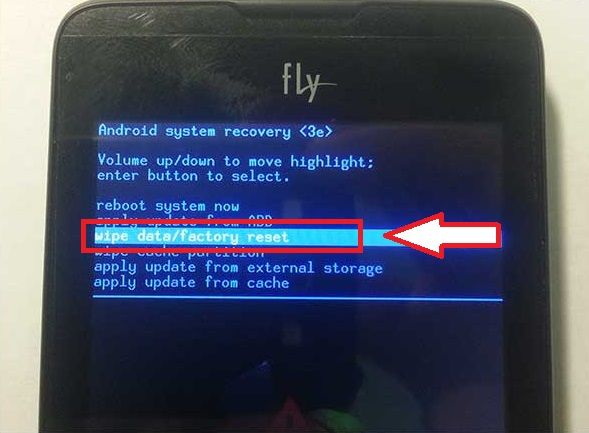
При желании сохранить информацию, которая сохранена на телефоне, можно сбросить её на сторонние устройства или поместить её на Google-диск, Яндекс-диск или другое облако. Если во время использования устройства вы сохраняли ваши данные в сервисах Google, при входе в ваш аккаунт данные автоматически перенесутся на новое устройство. Выньте SD- и SIM-карты – это тоже поможет уберечь информацию от удаления.
Откат до заводских настроек телефона флай при помощи меню
Такой метод подходит тем, кто может разблокировать телефон. Если вы желаете сменить владельца устройства или удалить все хранящиеся файлы на телефоне, то этот вариант вам подходит. Использовать меню для совершения жёсткого сброса проще, нежели применять механические клавиши.
Для того, чтобы сделать сброс до заводских настроек телефона Флай, используя меню, вам необходимо:
- Открыть раздел «Система» в настройках, подраздел «Сброс».
- Выбрать необходимый предложенный вам пункт – это зависит от желаемого результата:
- «Сброс всех настроек» – очистятся все сети Wi-Fi и параметры конфиденциальности, например, отпечатка пальца, биометрии лица;
- «Сброс настроек сети» – уже из названия понятно, что удалятся все данные всех беспроводных сетей;
- «Сброс телефона» – очистка всех данных и настроек смартфона.
- Подтвердить все ваши действия, нажав на кнопку «Ок» или «Подтвердить» во вплывшем окне.
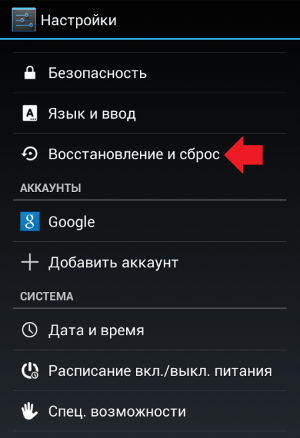
Когда всё будет выполнено, ваш телефон сам начнёт сброс устройства до заводских настроек. После завершения всех процессов устройство перезагрузится, и можно будет продолжать эксплуатацию.
Хард ресет смартфона Fly при помощи механических клавиш
Метод номер два подойдёт для владельцев, которые хотят сбросить блокировку экрана, например, PIN-код, пароль или графический ключ, на смартфоне. Тут потребуется приложить больше усилий, но особых знаний не потребуется легкий. Выполнить хард ресет на Флай, используя кнопки на боковой части телефона, довольно просто:
- Включите режим Recovery на заранее выключенном устройстве.
- Используя качельку громкости, выберите пункт «Wipe data/Factory reset» и тапните его – для этого нажмите кнопку питания.
- По такой же схеме нажмите вариант «Yes» или «Yes – Delete all user data».
- Начнётся удаление данных. Дождитесь его окончания, нажмите «Reboot system now», а затем перезагрузите девайс.
Оба способа легки в использовании – для этого не надо обладать особыми навыками. Важно перед началом выполнения всех действий вынуть SIM-карту и SD-карту и сбросить всю необходимую информацию на другое устройство.
![]() Загрузка…
Загрузка…
У вас появиться стандартное рекавери меню
Сброс на заводские настройки (wipe)
Для сброса на заводские установки Fly 5S выполните следующее:
Зажмите кнопку «Включение», а через 1-2 секунды зажмите «Громкость +»
Появится заставка FLY отпустите кнопку «Включение» и продолжайте удерживать кнопку «Громкость +»
После появления лежащего андроида отпустите кнопку «Громкость +»
Зажмите кнопку «Включение» и коротко нажмите «Громкость +»
У вас появиться стандартное рекавери меню
Кнопками громкости выберите пункт «wipe data/factory reset» и п одтвердите выбор кнопкой «Включение»
Затем выберите пункт «Yes» и подтвердите выбор кнопкой «Включение»
После завершения форматирования устройства выберите пункт меню «reboot system now»
Комментарии
Комментариев нет
Если вам помог какой-то совет или наоборот не помог, то не поленитесь — зарегистрируйтесь и проголосуйте. Тем самым вы поможете другим пользователям и нам. Ну или просто кликните на рекламе, это нас тоже порадует и таким образом вы можете нас отблагодарить. Так же, только зарегистрированные пользователи могут оставлять комментарии и вносить изменения в базу. Зарегистрировавшись вы сможете добавлять новые устройства или добавлять заметки к уже существующим.
Зарегистрироваться или войти вы можете на этой странице
Первый вариант — общий сброс настроек через меню. Для его осуществления нужно выполнить несколько простых действий:

К сожалению, не все манипуляции с системой смартфона получаются удачными, поэтому знание того, как сделать сброс Fly до заводских настроек будет весьма кстати любителям экспериментов, да и выручит, если телефон вдруг начал глючить или постоянно зависать.
Самыми популярными моделями компании являются смартфоны Fly FS454 и FS552. Разработчики предусмотрели для них две процедуры сброса.
Первый вариант — общий сброс настроек через меню. Для его осуществления нужно выполнить несколько простых действий:
Внимание: после сброса настроек телефона Fly с него будут удалены все данные, включая приложения и SMS, поэтому, перед его осуществлением, обязательно сделайте резервное копирование, согласно этой инструкции.
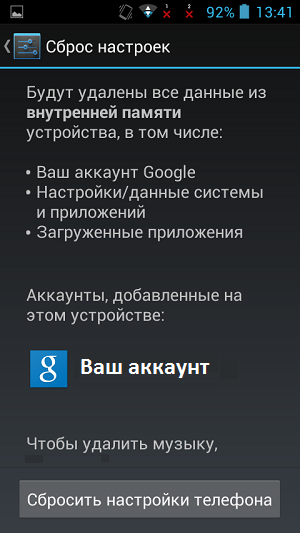
Вторым, более кардинальным способом является полный сброс до заводского состояния. Он осуществляется с помощью физических кнопок телефона, если в меню настроек зайти не удается. Порядок действий при так называемом Hard Reset следующий:
Предложенные способы позволяют избавить телефон от внутренних конфликтов системы и вернуть в начальное состояние. После того, как процедура сброса закончится и смартфон включится, можно восстановить все данные из резервной копии или почувствовать себя владельцем новенького смартфона Fly.
Стоит обратить внимание
Способ 2: Когда телефон не включается
Что нам понадобится?
1. Чтобы сбросить настройки на выключенном телефоне, необходимо зайти в Recovery меню. Для этого достаточно при включении аппарата зажать следующие кнопки: громкость минус, громкость плюс и кнопку включения. Отпускать клавиши следует лишь после появления на экране меню Recovery.
2. Перед вами появится меню, в котором нужно выбрать пункт Wipe data/factory reset. Перемещение курсора по меню выполняется с помощью клавиш регулировки громкости, а выбор определённого пункта можно сделать с помощью кнопки «Опции» (это сенсорная кнопка с изображением четырех квадратов).
3. После проделанных операций перед вами появится новое меню, где необходимо подтвердить выполнение процедуры hard reset. Для этого достаточно опустить курсор на пункт yes — delete all user data и нажать на него. Теперь необходимо выбрать и нажать на пункт Reboot System. Далее произойдет полный сброс всех настроек и данных на телефоне. 
Стоит обратить внимание
Со сбросом настроек будут утеряны и многие данные, такие как сохраненные СМС и контакты.
Если вы забыли графический ключ устройства, таким способом можно сбить и данную настройку.
2. Полностью зарядить Андроид-смартфон.
Способ 2. Форматирование по коду
Этот вариант удаления данных с телефона на Андроид даже проще первого. Чтобы ввести специальные «очистительные» коды, надо зайти в диалер. Далее на клавиатуре телефона набираем: *2767*3855# , *#*#7780#*#* или *#*#7378423#*#* . Следует быть на 100% уверенным, что необходимые файлы сохранены на другом носителе – предупреждений здесь не будет.
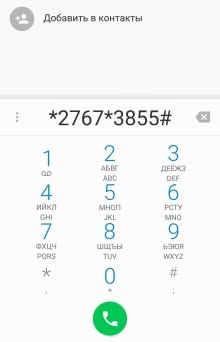
сброс fly сброс fly
Шаг 7 – Fly пароль
Если вы не можете вспомнить свои учетные данные Google, есть еще несколько способов вернуться на ваш телефон. Один из них – бесплатное приложение под названием « Блокировка экрана» , которое позволяет вам получить доступ ко всем вашим данным, чтобы вы могли выполнить резервное копирование перед сбросом. Вы также можете попробовать версию Pro, которая сбрасывает PIN-код или шаблон, чтобы вы не могли стереть устройство.
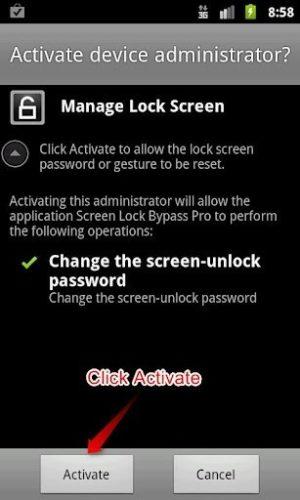 сброс fly
сброс fly 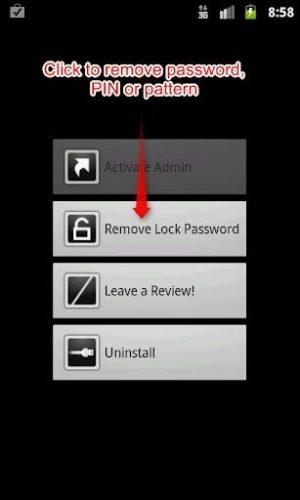 сброс fly
сброс fly
Просто загрузите приложение на свой компьютер, установите его на свое устройство через веб-рынок и перезагрузите устройство. Вы должны увидеть экран с просьбой активировать приложение. Однако вы должны знать, что после его активации приложение будет запускаться каждый раз при перезагрузке, поэтому обязательно удалите, если вы беспокоитесь о том, что он попадает в чужие руки.
1. Открываем пункт Настройки телефона
1. Открываем пункт Настройки телефона

2. Следующий пункт Восстановление и сброс

3. После выбираем Сброс настроек

4. Жмём кнопку Сброс и соглашаемся с уничтожением всей персональной информации
5. Процесс сброса завершится после перезагрузки

Вариант 2
1. Для начала телефон нужно выключить
2. Нажимаем кнопки Громкость+ + Power на немного
3. Когда появится на экране логотип Android или лого Fly перестаём нажимать на кнопки
4. Чтобы войти в Recovery Mode жмём кнопку Power
5. Выбираем wipe data/factory reset используя кнопки Настройка Громкости и подтверждаем нажимая клавишу Включение

6. Затем в следующем уровне меню выбираем Yes—delete all user data используя кнопки Настройка Громкости и подтверждаем выбор нажимая клавишу Включение

7. В заключении, для завершения процесса и перезагрузки нажимаем пункт reboot system now

8. После того как телефон перезапустится сброс завершится
7. Подтверждаем пункт меню reboot system now в заключении, для окончания процесса и перезагрузки
1. Открываем Настройки телефона

2. Следующий пункт меню Восстановление и сброс

3. Далее нажимаем на Сброс настроек

4. Жмём кнопку Сброс и соглашаемся с уничтожением персональных данных
5. Процесс сброса завершён после того как телефон перезагрузится

Вариант 2
1. Для начала выключаем гаджет
2. На немного жмём Громкость(+) + Включение
3. Перестаём жать на кнопки когда появится на дисплее изображение Android или лого Fly
4. Для того чтобы войти в Recovery Mode нажимаем Включение
5. В появившемся меню выбираем wipe data/factory reset используя кнопки Настройка Громкости и подтверждаем нажимая клавишу Включение

6. Далее в появившемся меню нажимая клавиши Настройка Громкости выбираем пункт Yes—delete all user data и подтверждаем выбор нажимая клавишу Включение

7. Подтверждаем пункт меню reboot system now в заключении, для окончания процесса и перезагрузки

8. После того как гаджет перезапустится процесс сброса завершён
Перед тем, как приступать к выполнению инструкции Fly FS407 Stratus 6 hard reset, вам следует создать резервную копию данных. Иными словами, вы должны вручную скопировать все важные файлы, фото, контакты, сообщения и прочее с телефона на другое устройство, например, компьютер или SD карту памяти, или же использовать специальные приложения для создания резервной копии данных. Если вам не нужны файлы на своем смартфоне Fly FS407 Stratus 6, тогда смело выполняйте hard reset.
Fly FS407 Stratus 6 сброс настроек
- Сначала выключите телефон Fly FS407 Stratus 6.
- Дальше нажмите и удерживайте клавишу Питания, и через 2 секунды зажмите клавишу Громкость Вверх. Удерживайте две клавиши до тех пор, пока не появится логотип Fly на экране телефона.

- Когда появится логотип Fly, отпустите клавишу Питания, но держите Громкость Вверх.
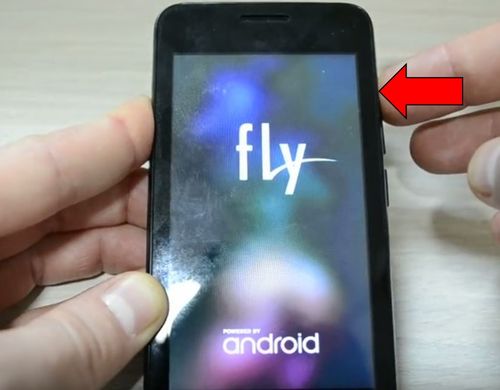
- Появится зеленый робот. Теперь вам нужно зажать клавишу Питания и один раз нажать Громкость Вверх.
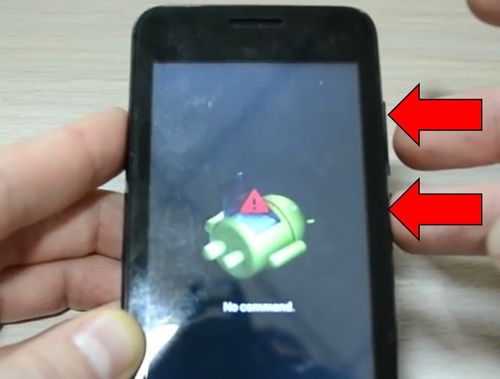
- В результате этих действий вы должны увидеть следующее меню на экране телефона.
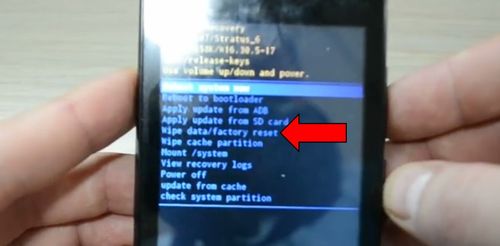
Если у вас меню на китайском языке, тогда во 2 шаге попробуйте зажать клавиши Питания + Громкость Вниз.
- В этом меню выберите вариант «Wipedata/factoryreset».
- В следующем меню выберите вариант «Yes».
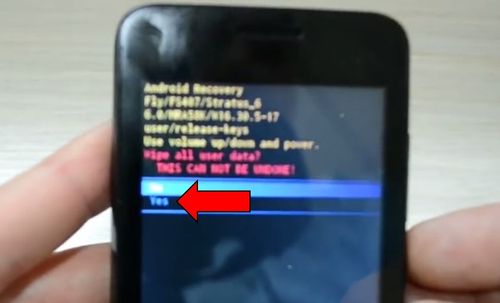
- Вы запустили процесс hard reset Fly FS407 Stratus 6. Когда он будет завершен (это занимает всего несколько секунд), вы вернетесь к первому меню.
- Выберите «Reboot system now».
Готово! Через некоторое время смартфон включится, и вы сможете использовать его, как прежде. Если телефон включается дольше обычного, не переживайте, он настраивает систему заново после Fly FS407 Stratus 6 hard reset.
Уважемый читатель! Если вдруг описанный в статье метод Вам не помог — помогите, пожалуйста, остальным — напишите как Вы справились с проблемой или задайте вопрос. Кстати, ответ на Ваш вопрос, возможно, уже есть в комментариях.
Пожалуйста, не оставайтесь равнодушными — поделитесь с людьми полезной информацией. Если знаете ответ на имеющийся вопрос — напишите, пожалуйста, кому-то информация очень пригодится. Заранее спасибо!
Существует два способа как сделать сброс Fly. Прежде чем приступать к сбросу, убедитесь, что вы сделали резервную копию своих мобильных данных, особенно контактов телефона и галереи.
Добавить отзыв, задать вопрос или поделиться полезным советом.
Жесткий сброс, также известный как сброс к заводским настройкам или основной сброс – это восстановление (Форматирование) устройства в том состоянии, в котором оно было, когда оно покинуло завод. Все настройки, приложения (Приложения) и данные, добавленные пользователем, удаляются, что означает, что они удалены навсегда. Мы расскажем как сделать сброс Fly.
Вы забыли свой пароль и хотите сбросить свой Android-телефон. Вот решение этой проблемы. Вы можете сбросить через настройки некоторые мобильные телефоны Android вручную без какого-либо программного обеспечения, но не все устройства Android не перезагружаются вручную. Теперь я предоставляю подробную информацию о том, как сбросить Android-телефон.
Существует два способа как сделать сброс Fly. Прежде чем приступать к сбросу, убедитесь, что вы сделали резервную копию своих мобильных данных, особенно контактов телефона и галереи.
Внимание. Все что вы делаете с вашим устройством, вы делаете добровольно на свой страх и риск! Администрация сайта не несет ответственность в случае возникновения неисправности вашего телефона. Если у вас новый телефон, который находится на гарантии или же вы боитесь, что ваш телефон может испортиться, применив данный способ полного сброса к заводским настройкам Флай, то вы можете обратиться в сервисный центр. Желаю удачи.
Внимание. Все что вы делаете с вашим устройством, вы делаете добровольно на свой страх и риск! Администрация сайта не несет ответственность в случае возникновения неисправности вашего телефона. Если у вас новый телефон, который находится на гарантии или же вы боитесь, что ваш телефон может испортиться, применив данный способ полного сброса к заводским настройкам Флай, то вы можете обратиться в сервисный центр. Желаю удачи.
Внимание! данная процедура восстанавливает телефон как с завода и все что находилось на андроиде будет очищено включая: установленные приложения, игры, файлы, контакты, сообщения и другая информация и поэтому перед сбросом сохраните всю важную информацию и файлы особенно контакты. После удаления контакты и все остальное невозможно восстановить.
Если вы все же решили сделать сделаете Hard Reset на Fly для разблокировки сделайте следующие действия:
Оставьте пожалуйста отзыв о том помогла ли вам статья или нет указав модель устройства. Если вы на своем андроиде fly делали хард ресет по другому, то просьба поделиться информацией добавив ниже свой отзыв. Спасибо! и Удачи!
- Надеюсь вам помогла данная статья и вы нашли информацию для разблокировки Флай на андроиде.
- Мы будем рады, если вы добавите отзывы, комментарии, дополнения и полезные советы к статье.
- Большая просьба указывать модель телефона fly к которому подошёл или не подошёл данный способ полного сброса настроек.
- Спасибо за отзывы, взаимную помощь и полезные советы!
Содержание
- 1 Добавить отзыв, задать вопрос или поделиться полезным советом.
- 2 Как сделать жесткий сброс настроек Fly?
- 3 Как обойти пароль через учетную запись Гугл
- 4 Шаг 3 – Fly пароль
- 5 Шаг 4 – Fly пароль
- 6 Шаг 5 – Fly пароль
- 7 Шаг 6 – сброс Fly
- 8 Шаг 7 – Fly пароль
- 9 Забыли пароль Fly – заблокировать блокировку с помощью приложения
- 10 Забыли пароль Fly – Использование командной строки
Вы забыли пароль или ввели неправильно графический рисунок, после чего заблокировался Fly на андроиде? В этой статье мы посмотрим, как сделать Hard Reset и разблокировать Флай, если на экране неправильно ввели узор или забыли установленный пароль. Так же этим способом можно удалить вирус с телефона. Сейчас очень много вирусов, которые блокируют экран андроида и требуют оплатить штраф или что-то подобное чтоб разблокировать телефон. Предупреждаю, что даже если вы заплатите мошенникам они вам не разблокируют ваш смартфон, вы просто потеряете свои деньги. Вам придется самому искать способ как разблокировать Флай или вам придется по новому оплатить деньги специалистам в сервисном центре чтоб они вам помогли удалить вирус вымогатель.
Внимание. Все что вы делаете с вашим устройством, вы делаете добровольно на свой страх и риск! Администрация сайта не несет ответственность в случае возникновения неисправности вашего телефона. Если у вас новый телефон, который находится на гарантии или же вы боитесь, что ваш телефон может испортиться, применив данный способ полного сброса к заводским настройкам Флай, то вы можете обратиться в сервисный центр. Желаю удачи.
Этот способ подходит к Флай 4404 и подобным андроид устройствам. Если вы несколько раз неправильно ввели графический рисунок или пароль то андроид попросит ввести аккаунт гугл и пароль, для тех, кто не помнит почту и пароль к нему, могут попробовать сделать хард ресет полный сброс к заводским настройкам, который поможет разблокировать экран и сбросит все пароли. После того как вы на Fly сделаете Hard Reset с памяти телефона будут удалены все файлы, настройки и другая информация. Так же в большинстве случаях хард ресет поможет очистить вирусы на вашем Флае.
Внимание! данная процедура восстанавливает телефон как с завода и все что находилось на андроиде будет очищено включая: установленные приложения, игры, файлы, контакты, сообщения и другая информация и поэтому перед сбросом сохраните всю важную информацию и файлы особенно контакты. После удаления контакты и все остальное невозможно восстановить.
Если вы все же решили сделать сделаете Hard Reset на Fly для разблокировки сделайте следующие действия:
Выключаем телефон и на выключенном устройстве удерживаем одновременно две кнопки: кнопку увеличения громкости вверх, то есть, как будто добавляем громкость и кнопку включение/выключения телефона.
В нажатом состоянии удерживаем оба кнопки пока смартфон не завибрирует и вы увидите логотип Fly после чего отпускаем их.
Далее вы увидите зеленого андроида с восклицательным знаком или сразу попадете меню «Android system recovery».
Если меню «Android system recovery» сразу не открылось то нажимаем кнопку включения/блокировки.
В появившемся меню «Andro >wipe data/factory reset «. Для подтверждения действий нажимаем кнопку регулировки громкости посередине.
Далее в появившемся меню теми же кнопками выбираем пункт » Yes —— delete all user data » и так же подтверждаем кнопку регулировки уровня звука посередине.
Далее начнется процесс сброса и на экране будет виден андроид и надпись —Wiping data. Formatting /cache.
Нажимаем кнопку включения/выключения и видим как на зеленом андроиде происходит процесс.
Далее начнется загрузка телефона.
Выбираем язык устройства.
Далее вас ознакомят как вставлять сим карты, предложат настроить и другие функции вместе вводом имении для персонализации телефона.
Все! Телефон разблокирован, пароль и графический рисунок сброшен, остается настраивать все поновому и пользоваться.
Оставьте пожалуйста отзыв о том помогла ли вам статья или нет указав модель устройства. Если вы на своем андроиде fly делали хард ресет по другому, то просьба поделиться информацией добавив ниже свой отзыв. Спасибо! и Удачи!
- Надеюсь вам помогла данная статья и вы нашли информацию для разблокировки Флай на андроиде.
- Мы будем рады, если вы добавите отзывы, комментарии, дополнения и полезные советы к статье.
- Большая просьба указывать модель телефона fly к которому подошёл или не подошёл данный способ полного сброса настроек.
- Спасибо за отзывы, взаимную помощь и полезные советы!
Добавить отзыв, задать вопрос или поделиться полезным советом.
Автор:Татьяна
12-03-2018
07 час. 40 мин.
Сообщение:
добрый день!Один раз уже делала сброс настроек,т.к. ребенок графический ключ установил и какой не помнит.Аккаунт не работает,т.к. выключен интернет.Пришлось сбрасывать.Все ок.Но данная схема повторилась опять.Но на этот раз при нажатии двух кнопок (вкл и громкость) ничего не происходит.Телефон упорно продолжает включаться просто и все.В системное меню для сброса настроек не заходит,хоть убейся.Что делать не знаю уже?Может посоветуете?
Автор:Виктория
15-10-2017
12 час. 04 мин.
Сообщение:
Fly FS403 Cumulus1. при выборе пункта recovery mode телефон глючит и начинает перезапускаться пока не сядет батарея. что делать? заранее сасибо.
Автор:Евгений
19-09-2017
11 час. 45 мин.
Сообщение:
Телефон включился.Запрашивает WiFi А кнопка «далее» не активна, пока не выберу сеть и не введу пароль. После просит зайти в учетную запись, ввожу, проверяет и пишет, чтобы я зашел под учетной записью одного из владельцев. Что делать, ответьте, пожалуйста
Автор:Роман
09-09-2017
02 час. 33 мин.
Сообщение:
Описанная методика отлично подошла к смартфону Fly 458.Благодарю за помощь!
Автор:Андрей
25-08-2017
22 час. 52 мин.
Сообщение:
Спасибо,выручили
Автор:Ксения
02-05-2017
15 час. 40 мин.
Сообщение:
Спасибо. Телефон включился. Но теперь просит выбрать сеть WiFi. У меня ее нет, и не нужна. А кнопка «далее» не активна, пока не выберу сеть и не введу пароль. Как дальше действовать, подскажите, пожалуйста?
Автор:Валентин
24-03-2017
14 час. 42 мин.
Сообщение:
я потерял свой телефон
Автор:Александр
11-03-2017
11 час. 32 мин.
Сообщение:
после полного сброса на флай bl6427 телефон просит войти в аккаунт гугл информацию о котором я не помню как обойти это
Автор:Олег
15-02-2017
07 час. 15 мин.
Сообщение:
Флай 441. Все сработало. Только для потверждения выбора нажимал клавишу вкл/выкл.
Автор:Юрий
06-02-2017
12 час. 15 мин.
Сообщение:
Спасибо. Вы очень помогли.
Автор:андрей
23-01-2017
23 час. 41 мин.
Сообщение:
спасибо большое модель флая не смотрел даже если чесно не верил бно все сделал как написано и телефон заработал спасибо
Автор:Рита
23-12-2016
21 час. 09 мин.
Сообщение:
Вы очень помогли!Спасибо большое!)))
Автор:дарья
09-11-2016
21 час. 59 мин.
Сообщение:
Есть ли на FlY bl8010 привязка к гугл аккаунту
Жесткий сброс, также известный как сброс к заводским настройкам или основной сброс – это восстановление (Форматирование) устройства в том состоянии, в котором оно было, когда оно покинуло завод. Все настройки, приложения (Приложения) и данные, добавленные пользователем, удаляются, что означает, что они удалены навсегда. Мы расскажем как сделать сброс Fly.
Вы забыли свой пароль и хотите сбросить свой Android-телефон. Вот решение этой проблемы. Вы можете сбросить через настройки некоторые мобильные телефоны Android вручную без какого-либо программного обеспечения, но не все устройства Android не перезагружаются вручную. Теперь я предоставляю подробную информацию о том, как сбросить Android-телефон.
Существует два способа как сделать сброс Fly. Прежде чем приступать к сбросу, убедитесь, что вы сделали резервную копию своих мобильных данных, особенно контактов телефона и галереи.
Как сделать жесткий сброс настроек Fly?
Способ 1:
- Выключите мобильный телефон Fly
- Нажмите клавишу увеличения громкости и кнопку питания в течение нескольких секунд, пока не заметите, что логотип Fly появился
- С помощью опций меню используйте клавиши увеличения / уменьшения громкости для перемещения вверх / вниз для достижения данных Wipe / Factory reset
- Нажмите кнопку «Питание», чтобы выбрать опцию «Очистить данные / сброс настроек» (Wipe data/Factory reset)
- С помощью клавишувеличения и уменьшениягромкости двигайтесь вниз, чтобы достичь «Да – Удалить все пользовательские данные»,
- Нажмите кнопку «Питание», чтобы выбрать «Да – удалить все используемые данные»
- Телефон начнет форматирование. Это может занять несколько секунд.
- Нажмите кнопку питания, чтобы выбрать ‘reboot system now’
- Телефон будет перезагружен через несколько минут и приземлится на главный экран.
 сброс Fly
сброс Fly
Способ 2:
- Включите Fly mobile, перейдите в Настройки.
- Найдите вариант резервного копирования и сброса и выберите то же самое.
- Нажмите опцию Factory Reset.
- Выберите « Сбросить устройство» .
- Выберите «Стереть все» и дождитесь, пока телефон перезагрузится новым набором данных.
ПРЕДУПРЕЖДЕНИЕ: Hard Reset удалит все ваши данные, пожалуйста, будьте осторожны.
Как обойти пароль через учетную запись Гугл
Ваше устройство должно быть включено, подключено к Интернету, и оно должно было установить учетную запись Google.
Из Диспетчера устройств Android вы можете:
– Найти устройство на карте
– Измените экран блокировки
– Заводская / Жесткая перезагрузка (. ЭТО УДАЛИТ ВСЕ ВАШИ ДАННЫЕ . )
Если ваше устройство подключено к Интернету, и на нем установлена учетная запись Google, ознакомьтесь с этим руководством.
Шаг 1 – Fly пароль
 сброс fly
сброс fly
Ваше устройство должно быть включено, подключено к Интернету, и оно должно было быть подключено, через учетную запись Google.
Шаг 2 – Fly пароль
 сброс fly
сброс fly
Войдите в свою учетную запись, и Google начнет поиск вашего устройства.
Шаг 3 – Fly пароль
Здесь у вас есть три варианта.Первый – «Ring device».
Шаг 4 – Fly пароль
Следующий параметр – «Заблокировать».
Ваш текущий экран блокировки будет заменен блокировкой пароля. Не используйте свой пароль учетной записи Google.
Каждый раз, когда я использую – 1234 🙂
Шаг 5 – Fly пароль
Теперь в форме «Настройки»> «Безопасность» вы можете изменить блокировку экрана.
Шаг 6 – сброс Fly
Также вы можете восстановить заводские настройки устройства.
«Это приведет к сбросу настроек на вашем устройстве. Ваши приложения, фотографии, музыка и настройки будут удалены. После удаления устройства Диспетчер устройств Android больше не будет работать. Этот сброс является постоянным. Возможно, мы не сможем стереть контент SD-карты на вашем устройстве ».
«Если ваше устройство находится в автономном режиме, мы выполним сброс настроек, как только он выйдет в Интернет».
Шаг 7 – Fly пароль
Забыли пароль Fly – заблокировать блокировку с помощью приложения
Если вы не можете вспомнить свои учетные данные Google, есть еще несколько способов вернуться на ваш телефон. Один из них – бесплатное приложение под названием « Блокировка экрана» , которое позволяет вам получить доступ ко всем вашим данным, чтобы вы могли выполнить резервное копирование перед сбросом. Вы также можете попробовать версию Pro, которая сбрасывает PIN-код или шаблон, чтобы вы не могли стереть устройство.
сброс fly
Просто загрузите приложение на свой компьютер, установите его на свое устройство через веб-рынок и перезагрузите устройство. Вы должны увидеть экран с просьбой активировать приложение. Однако вы должны знать, что после его активации приложение будет запускаться каждый раз при перезагрузке, поэтому обязательно удалите, если вы беспокоитесь о том, что он попадает в чужие руки.
Забыли пароль Fly – Использование командной строки
Для этого требуется, чтобы на вашем компьютере установлен Android Debug Bridge (ADB) . АБР является частью Android SDK, который вы можете скачать здесь. Вам также потребуется включить USB-отладку на вашем устройстве, которую можно найти в разделе « Настройки >> Приложения>> Разработка» .
Есть два разных фрагмента кода, с которыми пользователь XDA Developers m.sabra придумал, что вы можете попробовать. Сначала подключите телефон к компьютеру через USB. Откройте командную строку и введите следующее:

К сожалению, не все манипуляции с системой смартфона получаются удачными, поэтому знание того, как сделать сброс Fly до заводских настроек будет весьма кстати любителям экспериментов, да и выручит, если телефон вдруг начал глючить или постоянно зависать.
Самыми популярными моделями компании являются смартфоны Fly FS454 и FS552. Разработчики предусмотрели для них две процедуры сброса.
Первый вариант — общий сброс настроек через меню. Для его осуществления нужно выполнить несколько простых действий:
Внимание: после сброса настроек телефона Fly с него будут удалены все данные, включая приложения и SMS, поэтому, перед его осуществлением, обязательно сделайте резервное копирование, согласно этой инструкции.
- В меню приложений найти и открыть «Настройки».
- Выбрать пункт «Восстановление и сброс». В зависимости от версии системы он может находиться либо в разделе «Личные данные», либо в разделе «Безопасность».
- Если часть информации, хранящейся на телефоне, нужно сохранить, следует выбрать «Резервирование данных», после чего будет предложено выбрать аккаунт Google для копирования.
- В этом же меню «Восстановление и сброс» необходимо выбрать «Сброс настроек». Если решение окончательное, можно нажимать «Сбросить настройки телефона».

Вторым, более кардинальным способом является полный сброс до заводского состояния. Он осуществляется с помощью физических кнопок телефона, если в меню настроек зайти не удается. Порядок действий при так называемом Hard Reset следующий:
- Выключить телефон, причем сделать это можно как стандартным способом (до 10 секунд зажатия кнопки питания), так и жестким (извлечение батареи из девайса).
- Удерживать кнопки включения и снижения громкости до появления черного экрана с надписью «Android system recovery» и перечнем функций.
- Клавишей снижения громкости дойти до пункта «wipe data/factory reset» и выбрать его кнопкой питания.
- Выбрать в открытом списке «Yes», после чего начнется процедура сброса.
- По завершении операции выбрать пункт «reboot system now».
Предложенные способы позволяют избавить телефон от внутренних конфликтов системы и вернуть в начальное состояние. После того, как процедура сброса закончится и смартфон включится, можно восстановить все данные из резервной копии или почувствовать себя владельцем новенького смартфона Fly.
